Kuvien integroiminen tekstiin on erittäin vaikuttava kuvankäsittelytyö, jonka ansiosta kuvan teksti tulee näkyvämmäksi. Tällä hetkellä kuvien integrointi tekstiin on erittäin vaikeaa, mutta siitä tulee erittäin yksinkertaista ja helppoa Photoshop -ohjelmiston avulla .
Tämä on meille liian tuttu kuvankäsittelyohjelma tietokoneissa. Voit yhdistää kuvat tekstiksi tällä ohjelmistolla, Download.vn kehottaa sinua seuraamaan erittäin yksinkertaista artikkelia kuvien yhdistämisestä tekstiksi Photoshopissa .
Opetusvideo valokuvien integroimisesta tekstiksi Photoshopissa
Ohjeet valokuvien integroimiseksi tekstiksi Photoshopissa
Vaihe 1: Avaamme ensin Photoshop-ohjelmiston puhelimessamme ja luomme sitten uuden kuvatiedoston napsauttamalla Tiedosto > Uusi (tai painamalla näppäinyhdistelmää " Ctrl+N ").
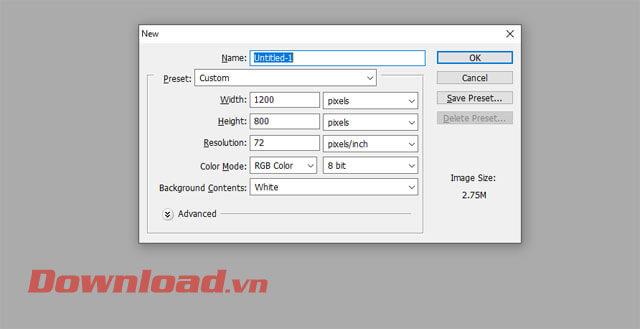
Vaihe 2: Napsauta uudessa kuvatiedostossa T-kuvaketta ( Type Tool ).

Vaihe 3: Kirjoita ja säädä tekstin kokoa, jonka haluat integroida kuvaan.
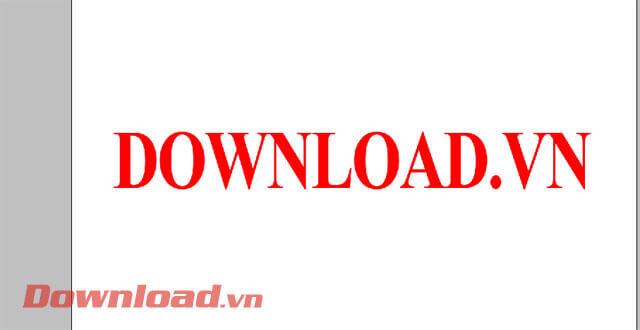
Vaihe 4: Avaa kuvatiedosto tekstin taustaksi, paina Tiedosto > Avaa (tai paina näppäinyhdistelmää " Ctrl + O ").
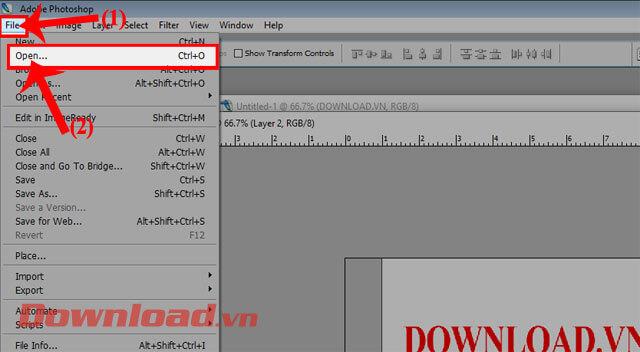
Vaihe 5 : Vedä juuri avaamasi taustakuva kuvanmuokkaustiedoston tekstin viereen.

Vaihe 6: Napsauta kuvan vasemmalla puolella olevassa Tasot- ikkunassa kuvatasoa hiiren kakkospainikkeella .
Vaihe 7: Napsauta seuraavaksi Luo leikkausmaski (tai paina näppäinyhdistelmää " Alt + Ctrl + G ").
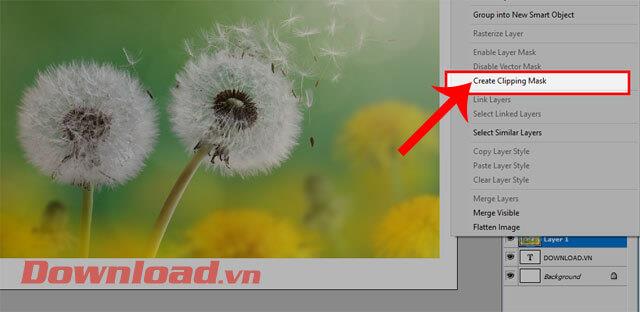
Vaihe 8: Tässä vaiheessa näemme kuvan integroituneena tekstiin. Tallenna lopuksi kuvasi .
Alla on teksti integroitu kuviin Photoshopilla.

Menestystä toivottaen!
![Xbox 360 -emulaattorit Windows PC:lle asennetaan vuonna 2022 – [10 PARHAAT POINTA] Xbox 360 -emulaattorit Windows PC:lle asennetaan vuonna 2022 – [10 PARHAAT POINTA]](https://img2.luckytemplates.com/resources1/images2/image-9170-0408151140240.png)
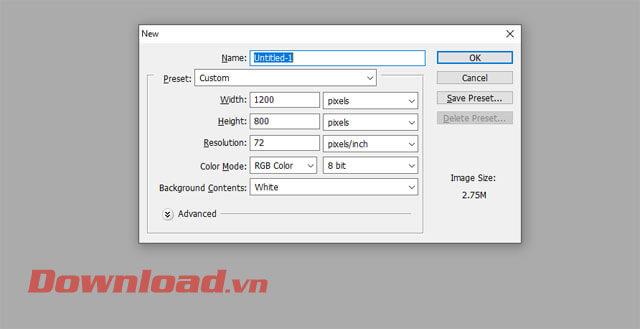

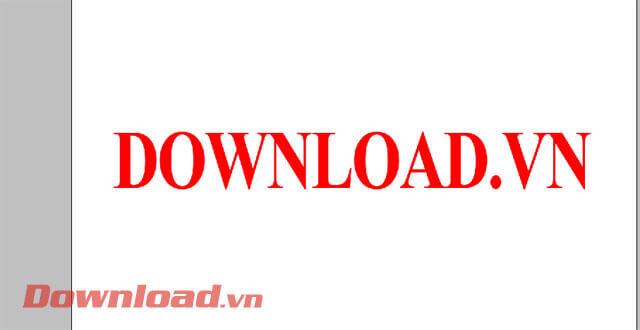
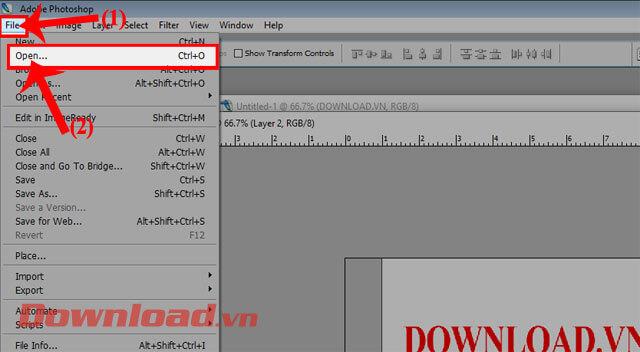

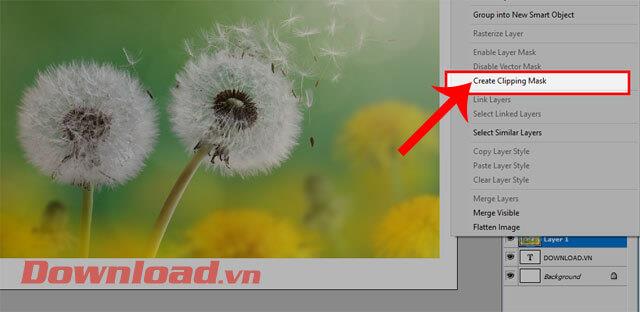

![[100 % ratkaistu] Kuinka korjata Error Printing -viesti Windows 10:ssä? [100 % ratkaistu] Kuinka korjata Error Printing -viesti Windows 10:ssä?](https://img2.luckytemplates.com/resources1/images2/image-9322-0408150406327.png)




![KORJAATTU: Tulostin on virhetilassa [HP, Canon, Epson, Zebra & Brother] KORJAATTU: Tulostin on virhetilassa [HP, Canon, Epson, Zebra & Brother]](https://img2.luckytemplates.com/resources1/images2/image-1874-0408150757336.png)

![Kuinka korjata Xbox-sovellus, joka ei avaudu Windows 10:ssä [PIKAOPAS] Kuinka korjata Xbox-sovellus, joka ei avaudu Windows 10:ssä [PIKAOPAS]](https://img2.luckytemplates.com/resources1/images2/image-7896-0408150400865.png)
